Tabloya naverokê
Bêdengiyek mîkrofonê ya domdar li ser Discord gelek bikarhênerên li ser platformê aciz kiriye. Ger ev xeletî li we hatibe, hûn dikarin bikarhênerên din li ser sohbeta dengî bibihîzin, lê ew ê tiştên ku hûn dibêjin hilnegirin.
Ev dikare bibe pirsgirêkek heke hûn di navberê de bin. bi hevalên xwe re lîstik bikin û xeletî ji nişka ve çê dibe. Hûn ê bi tîmê xwe re pêwendiyek rast nebin, ku dibe ku lêçûna lîstikê ji we re hebe.
Bê nehêlin:
- Rêber - Xeletiya No Route Serast bikin di Discord de
- Serbarkirina "Sazkirina Discord têk çû"
Piraniya caran, pelên sazkirinê yên xerabûyî yên Discord sedema bingehîn a vê pirsgirêkê ne. Lêbelê, her weha dibe ku pêwendiya weya înternetê ne aram be an ajokarên weya dengî kevnar an pirsgirêkdar bin.
Di pir rewşan de, tîmê Discord bi gelemperî van pirsgirêkan di nav rojê de li ser sepanê rast dike. Lêbelê, ev pirsgirêka taybetî ya mîkrofonên li ser sepana Discord bi mehan diqewime.
Ji bo ku hûn bibin alîkar, me biryar da ku em rêbernameyek çêbikin ka meriv çawa Discord-ê çawa rast bike heke ew mîkrofona we hilnede.
Werin em dest pê bikin!
Meriv çawa Mîkrofonê Hilnede Discord Serast Dike
Serastkirin 1: Ji nû ve Têkeve Hesabê Discord xwe
Gava mîkrofona we nebe li ser Discord dixebitin, yekem tiştê ku divê hûn biceribînin ev e ku hûn ji rûniştina xweya heyî derkevin. Dibe ku sepanê rastî xeletiyek demkî hatibe, an jî xeletiyek demkî hatibe destpêkirin, dibe ku ji nû ve danişîna we were rast kirin.
Hûn dikarin wê çareser bikin.gavên jêrîn bişopînin da ku hûn di pêvajoyê de rêberiya we bikin:
- Li ser komputera xwe, biçin sepana Discord û li ser îkona Gear bikirtînin da ku Mîhengên Bikarhêner vekin.
- Niha, li jêr bigerin , ji pêşeka kêlekê bişkoka Têketinê bibînin û pê bitikînin.

3. Piştî derketina ji hesabê xwe, pêbaweriyên xwe binivîsin û dîsa têkevin hesabê xwe.
Piştre beşdarî serverek dengek din bibin ku hûn kontrol bikin ka pirsgirêk çareser bûye.
Çêkirin 2: Discord Wek Rêveber Bixebitîne
Ji bo ku hûn li ser Discord bi bikarhênerên din re têkilî daynin, ew UDP (Protokolên Diagrama Bikarhêner) bikar tîne da ku daneyên ji bikarhênerên din re li ser servera dengê we bişîne. Dibe ku sepana Discord a li ser komputera we ne xwediyê îmtiyazên rast e ku bigihîje van protokolên li ser komputera we.
Ji bo rastkirina vê yekê, Discordê wekî rêveberek bixebitînin da ku her qedexeyan derbas bike:
- Yekemîn , li ser sermaseya xwe li ser Discord rast-klîk bikin û Taybetmendiyan vekin.
- Lihevhatî bikirtînin û qutiya kontrolê ya li kêleka 'Vê Bernameyê Wek Rêvebir Bixebitînin' nîşan bikin.
- Ji bo tomarkirina guherandin û tomarkirina guhertoyan li ser Serlêdan bikirtînin. tabloya Taybetmendiyan bigire.

Piştî ku qediya, sepana Discord bidin destpêkirin û kontrol bikin ka pirsgirêk çareser bûye.
Çêkirin 3: Hestiyariya Ketina Xweser Çalak bike
Dibe ku hesasiyeta ketina mîkrofona we pir zêde be, ev dibe sedem ku Discord dengê we negire dema ku hûn hewl didin biaxivin. Ji bo rastkirina vê, li ser mîhengan hesasiya têketina otomatîkî vekin da ku bila Discord biryar bide ka kîjan têketinêhesasiyet ji bo we çêtirîn e.
- Di hundurê Discord de, li ser îkona Gear li quncika jêrîn-çepê ya dîmendera xwe bikirtînin da ku bigihîjin Mîhengan.
- Niha, bikirtînin Deng & Vîdyoyê bikî û tabloya Hesasiya Ketinê bibîne.
- Axir, vebijarka 'Bi Xweber Tesbît Bike Hesasiyeta Ketinê' veke.
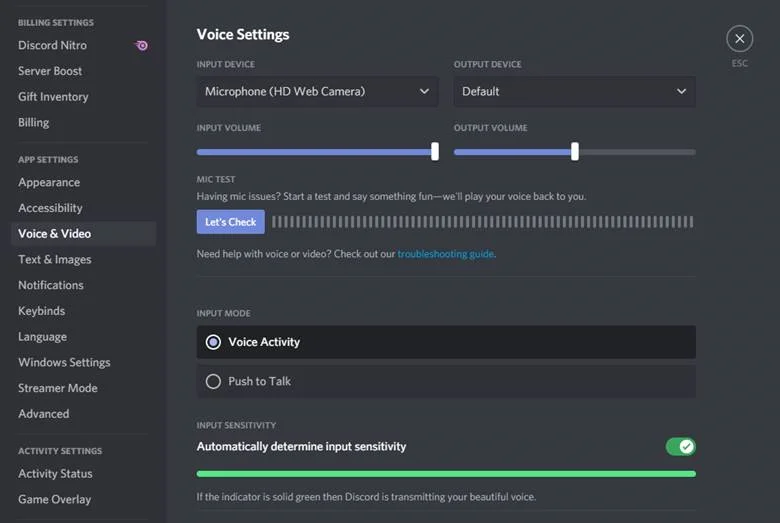
Vegerin ser pêşkêşkerên dengê xwe û kontrol bikin ka mîkrofona xwe rast dixebite.
Serastkirin 4: Amûra Ketina xwe Kontrol bikin
Dibe ku Discord amûra têketina çewt li ser pergala we bibîne, rave dike ka çima karûbarê wan dengê we nagire. Dubare amûrê têketina xwe li ser mîhengan kontrol bikin da ku vê yekê rast bikin û piştrast bikin ku ya rast hatî hilbijartin.
- Li îkona Gear li kêleka Profîla xwe bikirtînin da ku hûn bigihîjin rûpela Mîhengên Discord.
- Niha, biçin Deng & amp; Vîdyo û li ser Amûra Ketinê bikirtînin
- Aparata têketina rast a ku hûn niha bikar tînin hilbijêrin û Mîhengan bigrin.
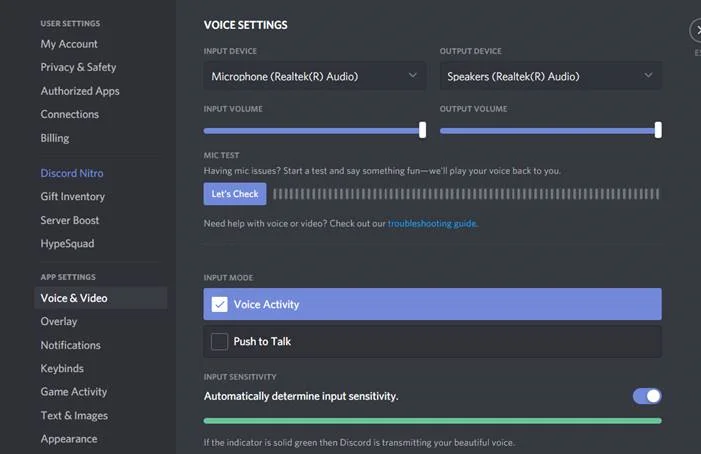
Dîsa biceribînin ku hûn beşdarî sohbetek dengî bibin da ku kontrol bikin ka pirsgirêk çareser bûye .
Çêkirin 5: Moda Taybetî Neçalak bike
Hin sepanên li ser Windows-ê hatine sêwirandin ku kontrola taybetî li ser cîhazên dengî yên li ser komputera we hatine saz kirin bigirin. Ev dikare bibe sedema pirsgirêkan ji ber ku sepanên din ên ku li ser Windows-ê têne xebitandin dikarin Discord ji mîkrofona we sînordar bikin.
Ji bo neçalakkirina moda taybetî ya Windows-ê, gavên jêrîn bişopînin:
- Li ser komputera xwe, rast -li ser îkona îkonê ya pergalê ya li ser îkonê bikirtîninTaskbar.
- Niha, li ser Vekirina Mîhengên Deng bikirtînin.
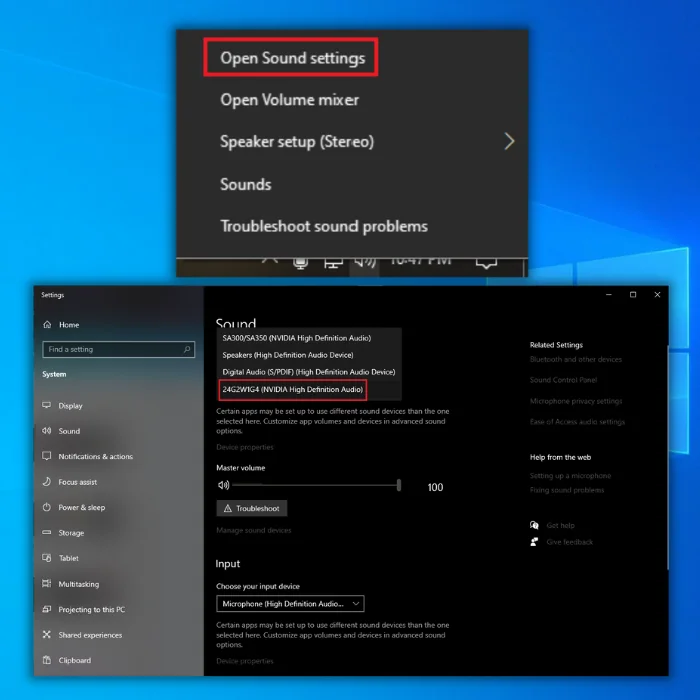
3. Herin Panela Kontrolê ya Deng û li tabloya Tomarkirinê bikirtînin.
4. Li mîkrofona xwe rast-klîk bikin û Taybetmendiyan hilbijêrin.
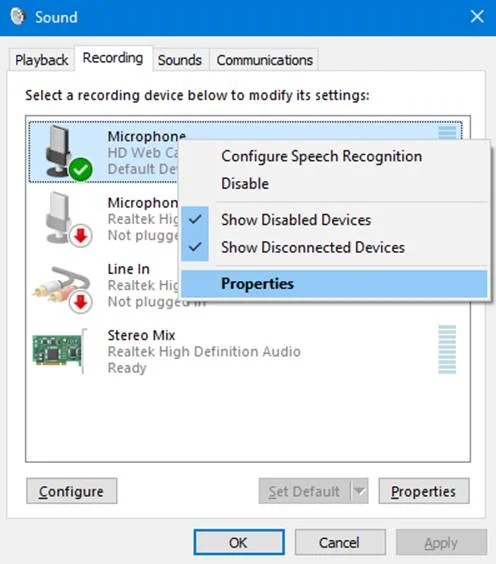
5. Di dawiyê de, herin tabloya Pêşketî û Moda Veqetandî neçalak bikin.
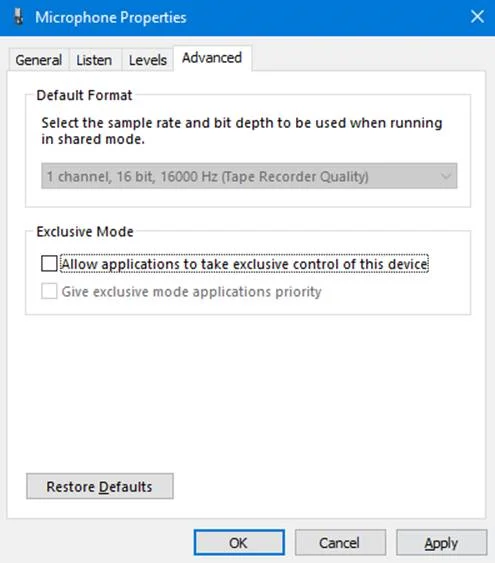
Careke din Discord vekin û kontrol bikin ka mîkrofona we niha dixebite.
Çêkirin 6: QoS li Discord neçalak bike
Her çend ku ev vebijark performansê li ser sepana Discord çêtir dike û derengiya li ser sohbeta deng kêm dike, dibe ku hin ISP an router xelet tevbigerin, û di encamê de pirsgirêkên têkildarî torê çêbibin, wek ku di têbînîya li jêr Mîhengên QoS-ê yên li ser Discord de hatî destnîşan kirin.
Di vê rewşê de, divê hûn vê vebijarkê neçalak bihêlin da ku di pêşerojê de pirsgirêk nebin.
- Li ser Mîhengên Discord, li ser Deng bikirtînin & Deng.
- Niha, li jêr bigerin û li Kalîteya Xizmetê bigerin.
- Axir, vê taybetmendiyê li ser Discord neçalak bike û sepanê ji nû ve bide destpêkirin.

Tevlî bibin Di hesabê xwe de sohbeta dengî ya din bikin û kontrol bikin ka mîkrofona we rast dixebite.
Rakirin 7: Mîhengên Nepenîtiyê biguherînin
Tiştek din ku hûn dikarin kontrol bikin ka mîkrofona we li ser Discord naxebite ev e ku sepanê destûr dide ku bigihîje mîkrofona we. Hûn dikarin vê yekê bi çûna mîhengên nepenîtiyê yên pergala xwe bikin ku li jêr bi hûrgulî têne nîqaş kirin.
- Li ser komputera xwe, xwe bigihînin Menuya Destpêkê û li ser îkona Gear bikirtînin da ku Mîhengên Windows-ê vekin. <> 5> Li ser Nepenîtiyê bikirtînin û bigihîjin tabloya Mîkrofonêji berika kêlekê.
- Axir, pê ewle bin ku vebijarka 'Destûrê bide sepanan bigihîjin mîkrofona we' çalak e.

Piştre vegerin Discord û kontrol bikin ka pirsgirêk heye. çareser bûye.
Serastkirin 8: Vegerandina Mîhengên Dengê
Tişta dawîn a ku hûn dikarin bikin ji bo ku pirsgirêka Discord ku mîkroya li ser komputera we nabîne çareser bike ev e ku mîhengên deng ji nû ve bike. Dibe ku we di dema bikaranînê de hin mîhengên Discord-ê guhartibe, ev yek dibe sedema pirsgirêkê li ser sepanê.
Ji bo ku Discord li ser mîhengên xwerû yên ku ji hêla pêşdebiran ve hatine destnîşan kirin de bixebite, hûn dikarin gavên jêrîn bişopînin da ku mîhengên dengê xwe ji nû ve bikin :
- Pêşî, sepana Discord li ser komputera xwe veke û xwe bigihîne Mîhengan.
- Niha, biçin Deng & Vîdyo û ber bi jêr ve bigerin.
- Vegerandina Mîhengên Dengê bikirtînin û ji bo ku çalakiya xwe piştrast bikin daxwazên li ser ekranê bişopînin.

Vegerin servera xweya sohbeta deng û kontrol bikin ka mîkrofona we dixebite.
Encam: Bi Pirsgirêkên Mîkrofona Discord re mijûl dibin
Heke hemî rêbazên li jor pirsgirêk bi mîkrofona we re çareser nekir, hûn dikarin biceribînin ku sepana Discord ji nû ve li ser xwe saz bikin. kompîturê, an jî hûn dikarin bi demkî sepana webê ya Discord bikar bînin da ku karên xwe yên rojane bidomînin.
Pirsên Pir Pir Pir pirsîn
Çima mîkrofona min di Discord de nayê hildan?
Dibe ku çend sedem hebin ku mîkrofona we di Discord de nayê hildan. Dibe ku mîkrofona weya nakokiyê ne rast ebi komputera we ve girêdayî ye. Îhtîmaleke din jî ev e ku mîkrofona we bê deng be. Hûn dikarin kontrol bikin ku hûn bibînin ka mîkrofona we bi lêdana bişkojka lalbûnê ya li ser mîkrofona xwe an pêwendiya Discord-ê ve girêdayî ye. Heger yek ji wan jî ne wisa be, wê demê dibe ku dengê têketina mîkrofona te ya lihevkirinê pir kêm were danîn an jî mîhengên dengê te xelet in.
Çima kes nikare min li ser Discord bibihîze?
Çend sedemên potansiyel hene ku çima kes nikare we li Discord bibihîze. Yek îhtîmalek ev e ku mîkrofona we bi rêkûpêk ve nehatibe girêdan an mîheng kirin. Ihtimalek din ev e ku pirsgirêkek bi serîlêdana Discord bixwe re heye. Heke hûn Discord-ê li ser cîhazek mobîl bikar tînin, dibe ku di mîhengên dengê cîhaza we de pirsgirêkek hebe. Di dawiyê de, mimkun e ku kesên ku hûn hewl didin pê re têkilî daynin, ne li ser servera Discord-a we ne.
Ez çawa dikarim mîkrofona xwe rast bikim ku deng nagire?
Heke mîkrofona we hilnede deng, çend sedemên potansiyel hene. Pêşîn, dibe ku hûn hewce ne ku mîhengên mîkrofona xwe rast bikin. Di beşa "Kêtin"ê ya tercihên dengê xwe de, dibe ku hûn hewce ne ku astên "Velgeya Ketinê" an "Qezabûnê" zêde bikin. Wekî din, dibe ku pirsgirêk bi ajokarên weya bihîstwerî re be. Biceribînin ajokarên bihîstweriya xwe nûve bikin da ku bibînin ka ew pirsgirêk çareser dike. Ger yek ji wan çareyan nexebite, dibe ku pirsgirêk bi mîkrofona we be.
Çima hevalên min dikarin min li ser Discord bibihîzin lê ez nikarimwan dibihîzin?
Ev îhtîmal e ku ji ber pirsgirêkek mîhengên dengî yên komputera te ye. Piştrast bikin ku axaftvan an guhên we tê girêdan, û deng zêde ye. Wekî din, kontrol bikin ku bibînin ka serîlêdana Discord bixwe bêdeng e. Ger na, hewl bidin ku mîkrofona xweya takekesî û serverê qut bikin û nehêlin da ku bibînin ka ew cûdahiyek çêdike. Di dawiyê de, mimkun e ku di pêwendiya weya înternetê de pirsgirêkek hebe.

